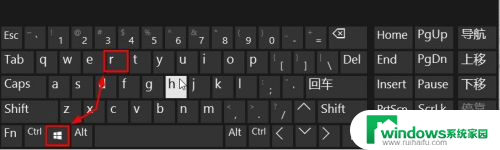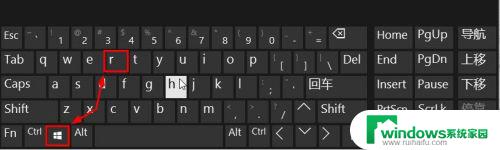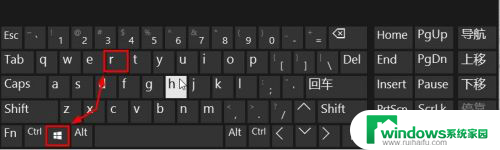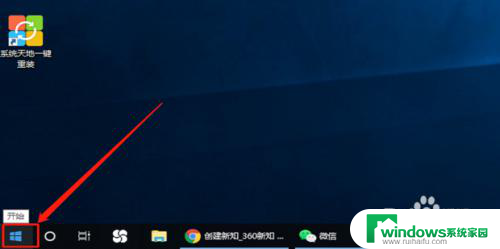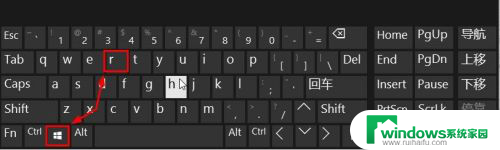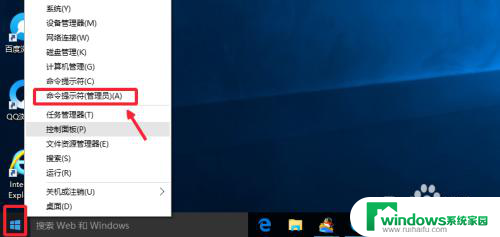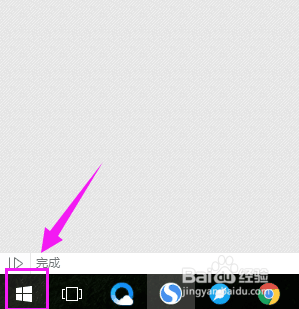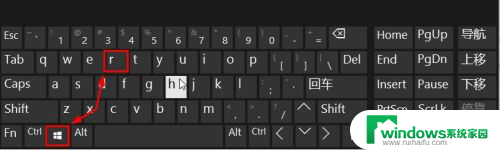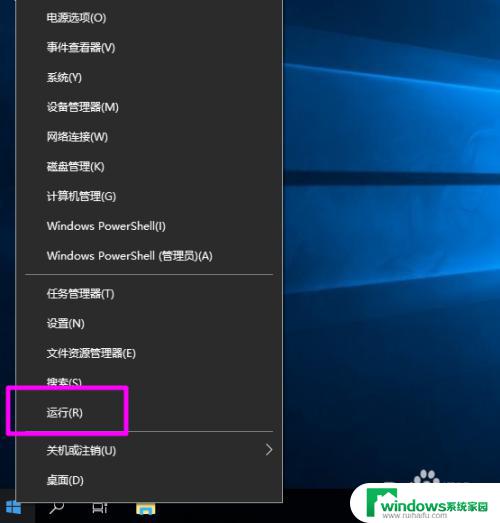w10运行命令在哪 Win10如何打开运行对话框
在Windows 10操作系统中,运行命令对话框是一个非常方便的工具,可以帮助用户快速执行各种操作和命令,但是许多用户可能不清楚在Windows 10中如何打开运行对话框。实际上打开运行对话框非常简单,只需按下Win+R组合键即可快速呼出。通过运行对话框,用户可以快速访问各种系统工具、程序和设置,提高操作效率和便利性。如果您想更加高效地使用Windows 10系统,不妨多了解一下运行命令对话框的使用方法。
操作方法:
1.方法一:我们可以同时按下键盘的“Win键+R”打开电脑运行窗口。
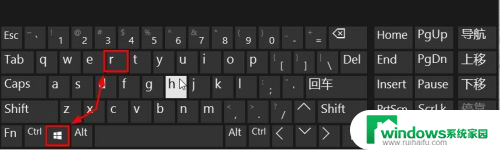
2.这样我们就可以快速的打开电脑运行窗口,然后使用即可。
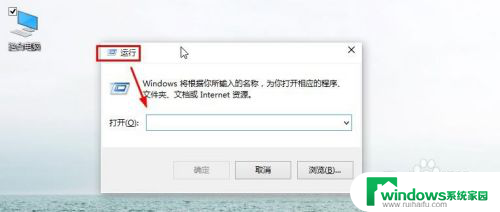
3.方法二:我们还可以按下键盘的“CTRL+X”键,然后出现界面点击运行。
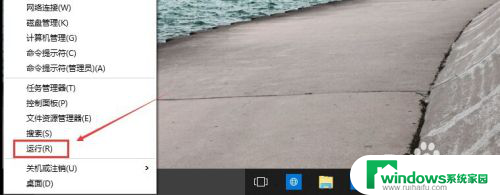
4.方法三:当然我们还可以在这里的搜索框中直接输入运行进行搜索。
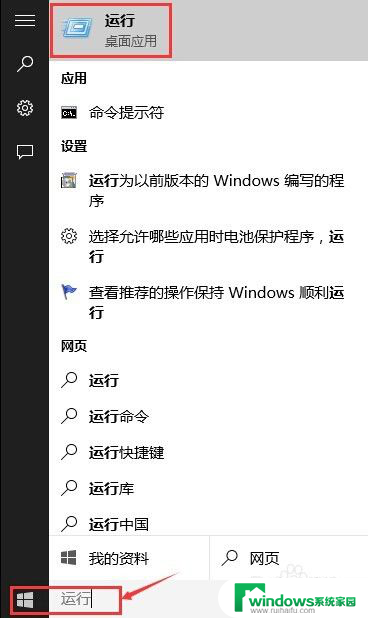
5.方法四:我们可以点击开始菜单,然后打开所有应用。
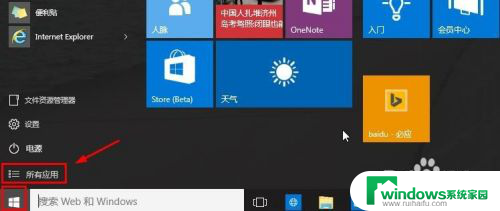
6.然后在windows系统中,找到运行按钮打开。
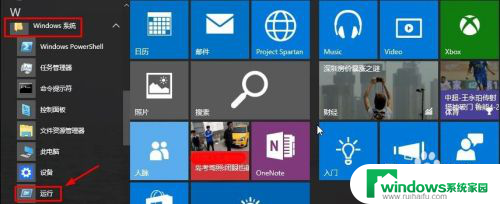
7.当然对于我们来说,以后使用的方便。我们这里可以在运行上单击鼠标右键,将运行固定到开始菜单屏幕。
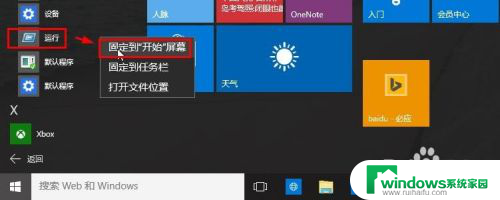
8.这样对于我们以后的使用是不是更方便些呢。
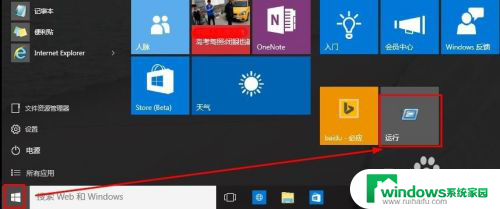
以上就是w10运行命令在哪的全部内容,如果遇到这种情况,你可以根据小编的操作来解决,非常简单快速,一步到位。